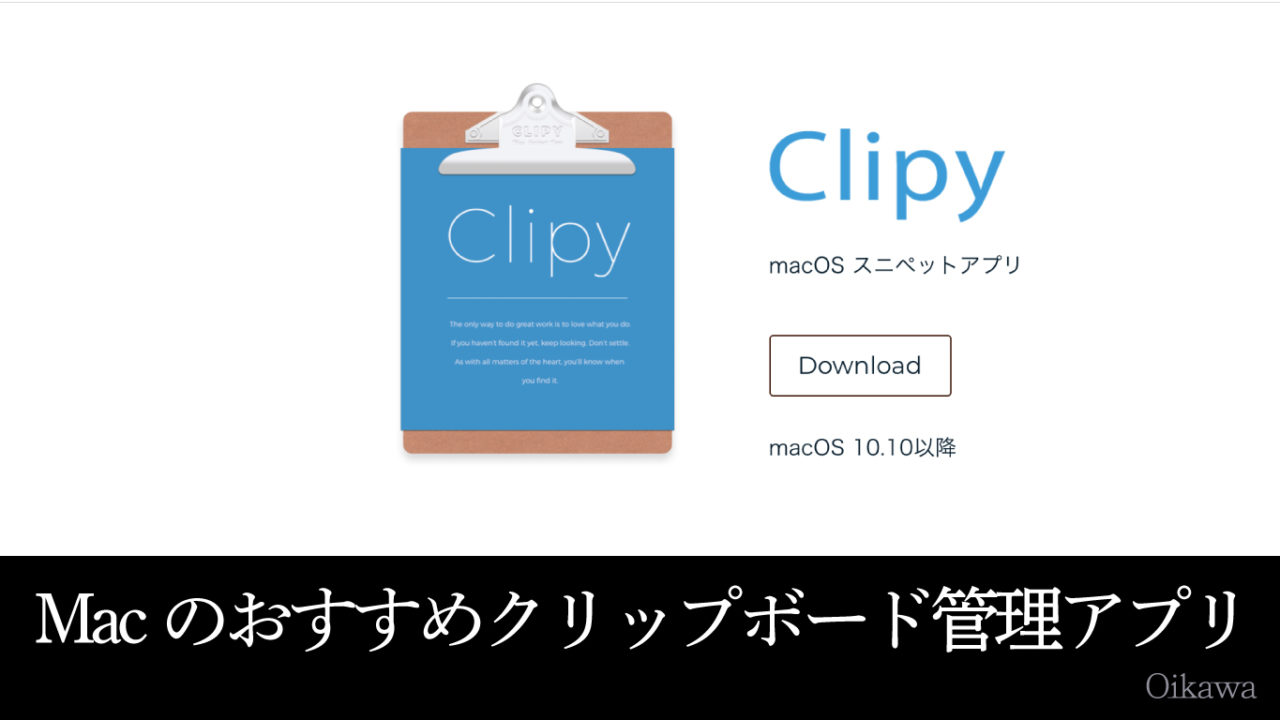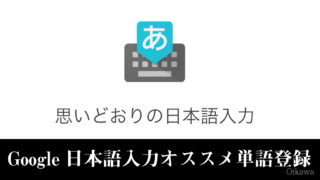目次
Macでコピーを複数ストックや履歴を残すアプリ
こんにちは、及川(オイカワ)です。
過去にコピーした情報を知りたかったり、複数コピーしたものを管理したり、一気にコピーし一気にペーストをしたい!という時に便利なのが
「クリップボード」機能および、クリップボード管理できるかどうか?です。
macでクリップボード管理を行うのに快適なアプリ
「Clipy」
を紹介します。
無料で使いやすいのもポイントが高いですね!
Mac用クリップボード管理アプリ「Clipy」の使い方
Clipyのダウンロード
こちらのサイトからダウンロードします。
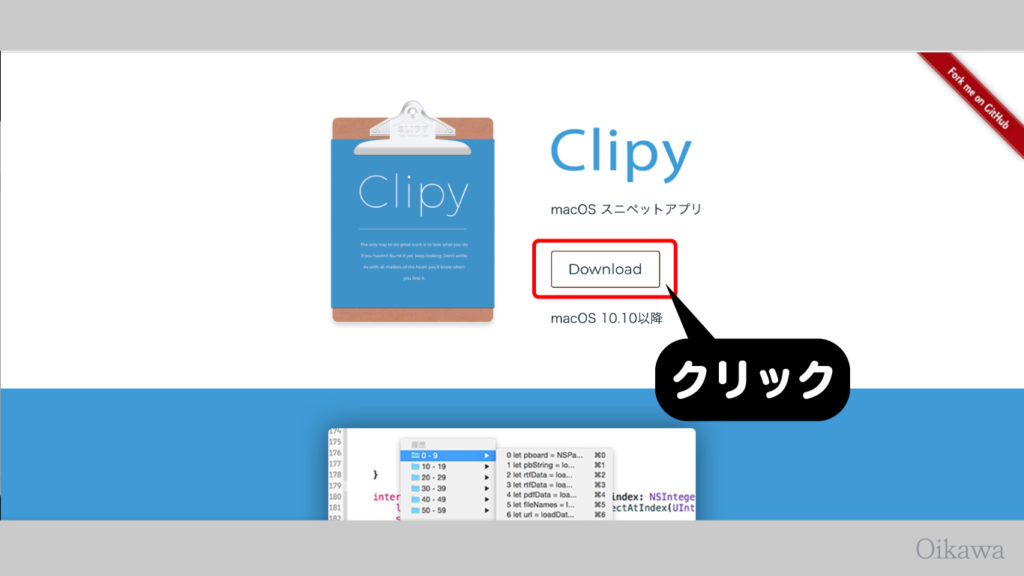
ダウンロードした後にデータをダブルクリックすると、ウィンドウが開きます。
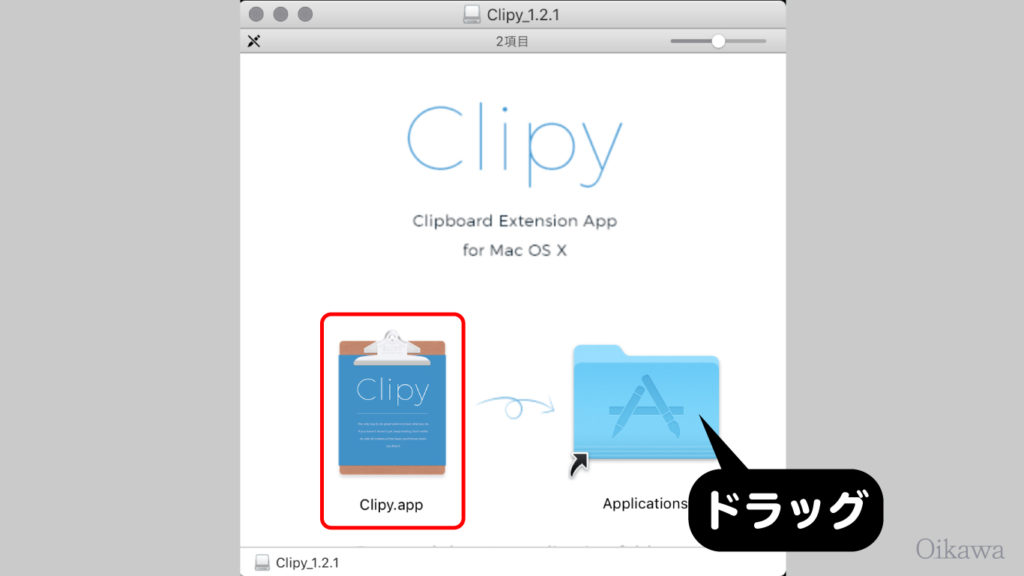
Clipy.appを右のフォルダにドラッグ&ドロップします。(フォルダに入れます)
これでパソコンのアプリケーション内へのClipyのインストールは完了です。
Clipyの使い方
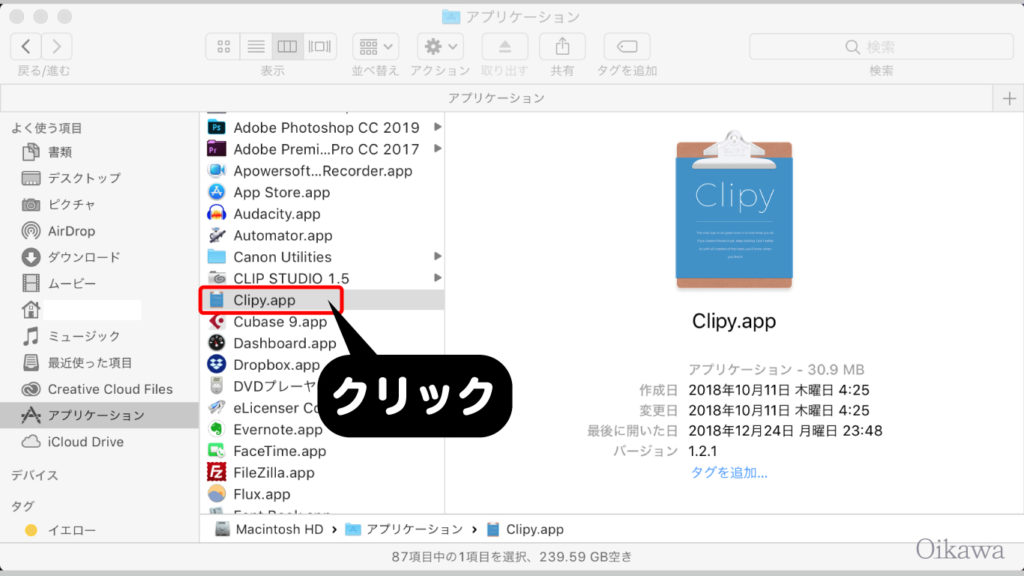
Finderからアプリケーションを開き、「Clipy.app」をクリックします。
右上にクリップボードのアイコンが出てきます。
コピーをした後にクリップボードのアイコンをクリックします。
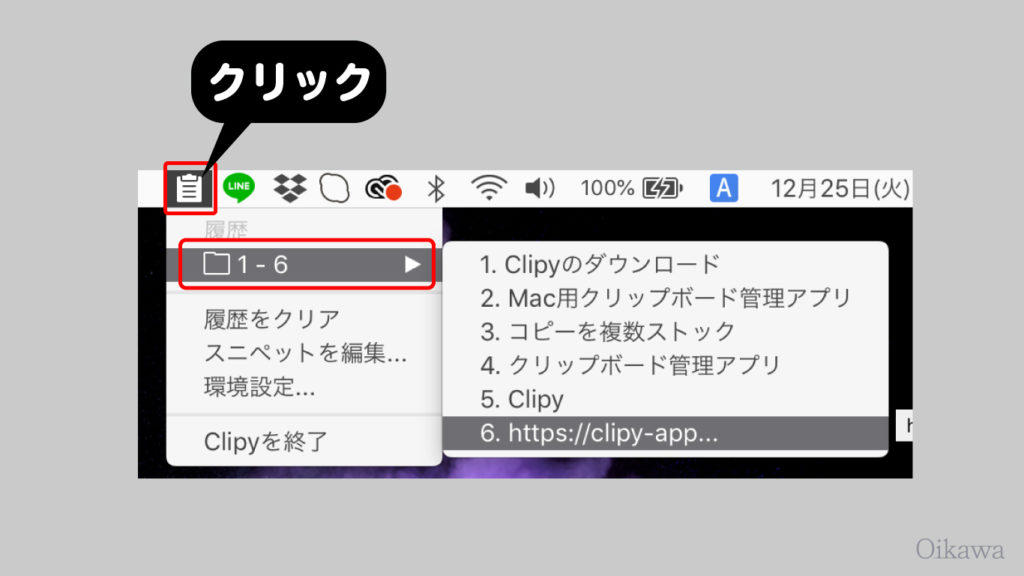
フォルダのアイコンにマウスでポインタを当てると、コピーしたデータ一覧が表示されますので、必要な部分でクリックまたはエンターキーを押すと、ペーストされます。
Clipyのオススメ設定
Clipyのアイコンをクリック、「設定」をクリックします。
Clipyの各種設定ができます。
個人的にオススメの設定はこんな感じです。
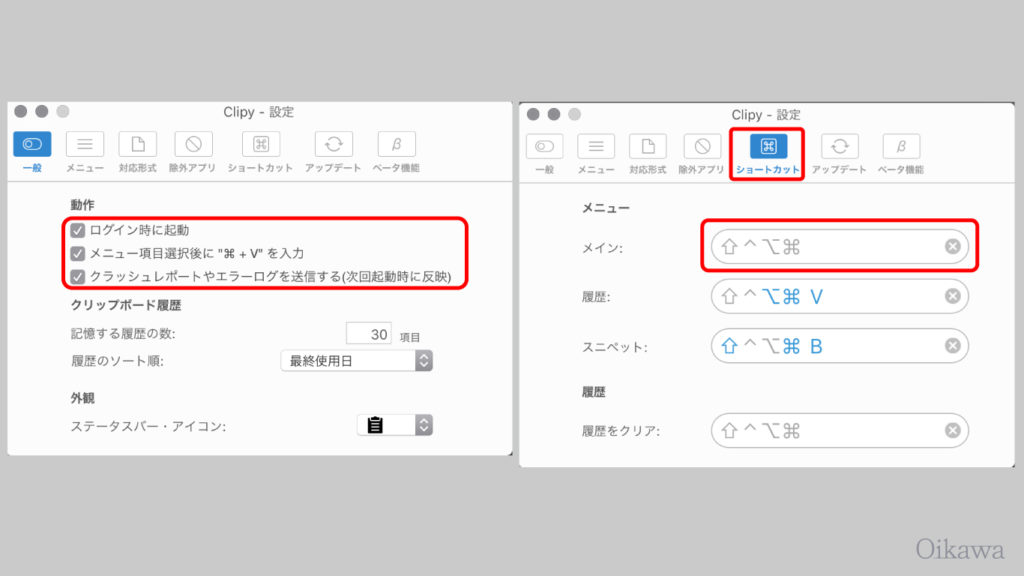
基本的に初期設定のままなのですが、一番「これは設定しなおした方が良いなあ」と思ったのが「ショートカットキー」の設定です。
初期設定だと、通常のペースト(command+V)をしようとするとClipyのメインメニューが立ち上がる状態になっています。
これだとコピーしたものを即ペーストする時、いちいちメニュー画面が開いて、コピーした中身を選んでペースト…という状態になるので、私は「空白」にしています。
複数コピーした内容を選んでペーストする場合には「履歴」だけ開く状態で事足りるので、「履歴」のショートカットキーを「option+command+V」にしています。
私の場合は初期設定から必要最小限の設定変更ですが、そのほかの微調整は、使い方次第で設定し直してみましょう!